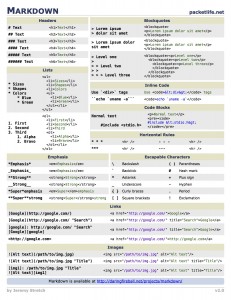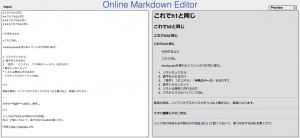「マークダウン記法」というのをご存知でしょうか。
例えばHTMLで文字を強調しようと思うと、文字をstrongで囲うと思います。ですが、いちいちコードを書くのは面倒ですよね。パソコンならスニペットを使えばいいでしょうが、iPhoneなどのモバイル端末では面倒極まりない作業です。
そこで「マークダウン記法」。これは、ある法則に従って記号を使えば、後からHTMLに変換される。文字装飾が行える。そんな簡易文字装飾フォーマットなのです。
ちなみにWikipediaによると…
Markdown は、文書を記述するための軽量マークアップ言語のひとつである。「書きやすくて読みやすいプレーンテキストとして記述した文書を、妥当なXHTML(もしくはHTML)文書へと変換できるフォーマット」として、John GruberとAaron Swartzによって考案された。[1] Markdownの記法の多くは、電子メールにおいてプレーンテキストを装飾する際の慣習から着想を得ている。
例えばマークダウン記法に対応したiPhoneアプリで「**テスト**」と入力すると、意味合いとしては「< strong>テスト< /strong>」と同じ扱いになり、「テスト」と表示されます。
これを使えば、今まで質素な見栄えだったアプリも、見返しやすいスッキリしたレイアウトになるかもしれません。
マークダウン記法に対応しているアプリを使って「Evernote」に送信すれば、その内容が反映されます。iPhone・Macアプリの「DayOne」等も、マークダウンに対応したアプリですね。
しかし、いくら簡単とは言えども、それを覚えるのは非常に面倒くさい。あれやこれやと記号がいっぱいあるので、実は覚えるのも一苦労なのです。
そこで、チートシート。いわゆるカンニングペーパーですね。これさえあれば、いつでもどこでも思い出すことができます。
今日はそんなマークダウン記法を楽して利用するための便利なアイテムとサイトをご紹介します。
マークダウン記法の全機能を知りたければココ
まず、マークダウン記法で表現できるテキスト装飾を把握しておきましょう。
マークダウン作者による解説が、以下のURLから閲覧できます。しかし、全文英語。私のように英語が苦手な人は、熟読するのは避けましょう。
Daring Fireball: Markdown Syntax Documentation
それよりも、コチラのサイトの方が非常に役立ちます。このサイトは、上記の英文をすべて日本語に訳した記事です。
via: blog::2310 » Markdown文法の全訳
分からないことがあったら、とりあえず上記のサイトを見ておけば間違いないです。
覚えられない時のチートシート
上記のサイトを見て「へぇ〜。こんなことができるんだぁ」と分かったら、次に実際に活用してみましょう。
活用するにあたって、まずはマークダウン記法のルールを覚える必要があります。しかし、数が多いので、なかなか一朝一夕で覚えられるものでもありません。
そこでチートシート(カンニングペーパー)の出番です。今まで見つけたチートシートの中で一番分かりやすくも使いやすいのが、以下のチートシート。
これは以下のサイトからダウンロードすることができます。
[browsershot url="http://packetlife.net/library/cheat-sheets/" width="300"]
via:Cheat Sheets - Packet Life
これを、いつでも見られる環境に置いておいて、即座に使えるようにしておきましょう。私はEvernoteに保存しています。必要であれば、ショートカットを設定しておくと良いでしょう。
便利なウェブツール
マークダウンを実際に使ってみるには、以下のサイトは最適でしょう。
[browsershot url="http://www.ctrlshift.net/project/markdowneditor/" width="300"]
via: Online Markdown Editor
左側が入力画面。マークダウンに対応しており、左に入力した内容が、右側にリアルタイムで反映されます。これが「Preview」機能。
右上の表示を「Preview」から「HTML output」に切り替えると、HTMLコードに書き換えた内容を表示してくれます。ブログなんかで使いたい時は、これをコピペすればOKでしょう。
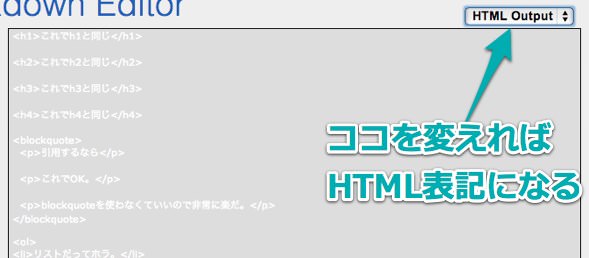
マークダウン記法に対応しているアプリ
これらのマークダウン記法には、対応しているアプリと、そうでないアプリがあります。全てのアプリが対応している訳ではないので注意してください。
私が愛用しているアプリで、マークダウン記法に対応しているのは以下のような物。
□Day One
プライベートダイアリーとして人気の「DayOne」。iPhoneとMacとありますが、両方共にマークダウン記法に対応しています。
▼iPhoneアプリはこちら
 Day One - Journal
Day One - Journal価格: ¥450
カテゴリ: ライフスタイル, 仕事効率化
App Storeで詳細を見る
▼Macアプリはこちら。
 Day One
Day One価格: ¥850
カテゴリ: ライフスタイル, 仕事効率化
App Storeで詳細を見る
□Note & Share
入力したテキストを、各種SNSやクリップボード・Evernoteに受け渡せるアプリ「Note & Share」。マークダウン記法で入力したテキストは、その内容が反映されて、他のアプリに渡されます。
つまり、このアプリで「**テスト**」と入力すれば、Evernote側では「テスト」と記録されるわけです。
 Note & Share - 豊富な連携, 高速起動, 多機能メモアプリ
Note & Share - 豊富な連携, 高速起動, 多機能メモアプリ価格: ¥350
カテゴリ: 仕事効率化, ユーティリティ
App Storeで詳細を見る
□Drafts
これも「Note & Share」のように、入力したテキストを他のアプリに渡せるアプリ。コチラの方が、渡せるアプリが多いので最近のお気に入りです。
入力した内容を「DayOne」に送ったり「Evernote」に送ったり、はたまた「Twitter」や「Facebook」に送ったり。他にもいろんなアプリに対応しているので、オススメです。
 Drafts
Drafts価格: ¥250
カテゴリ: 仕事効率化, ソーシャルネットワーキング
App Storeで詳細を見る
もちろん他にもいろんなアプリが対応していますが、パッと思いついた限りをご紹介しました。
あとがき:ちょっとメリハリを付けたいときに
マークダウン記法は、特にEvernoteへのメモに役立っています。
Evernoteへのメモって、得てして質素になりがちなんですよね。単純なテキストの羅列になりがちで、読み返した時の楽しさがイマイチ。
ですので、こうやってテキストに強弱を付けたりして、少しでも見栄えを良くしようと工夫しています。
些細なことなんですけどね。もっとキレイな見栄えにカスタマイズしたい方は、「KustomNote」を利用するのがオススメです。
▶テンプレートを自作可能。デザイン性抜群のEvernoteノートが作れるウェブサービス「KustomNote」
それでは、今日はこのあたりで。